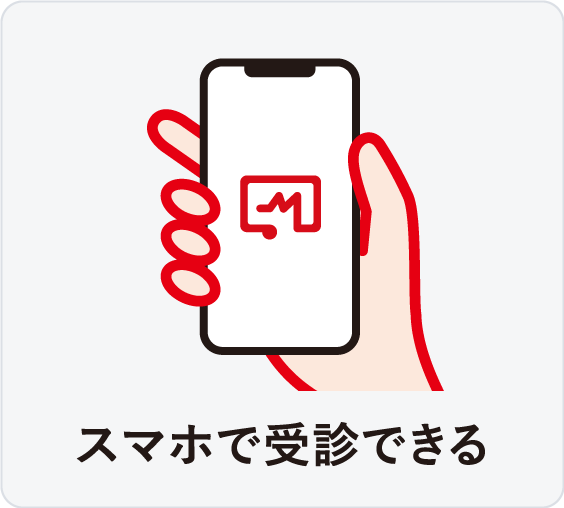予約について
感染対策として、当院は予約制としております。事前に以下の手順でCLINICSアプリをインストールして、予約してから来院下さい。
株式会社メドレー提供のアプリ予約マニュアルはこちらを参照下さい
上記マニュアルを少し簡略化して以下に紹介しております。
↓
①アプリのインストール
「オンライン診療・服薬指導アプリCLINICS 」をインストールして下さい。
Android版: https://play.google.com/store/apps/details?id=life.medley.clinics
アプリのアイコン
インストールしたアプリをタップすると、以下の画面が立ち上がります。
②アカウント登録
アカウント登録は、電話番号で新規登録する方法と、dアカウントで新規登録する方法があります。ともに、アカウント情報を入力して頂き、登録した電話番号にSMSで認証コード(6桁の数字)が届きますので、入力し、「完了」をタップすると登録完了となります。
③病院・診療所を探し、予約する
「病院・診療所」は、画面下部中央の病院アイコンをタップすると表示されます。当院を検索して頂き、選択して頂くと詳細ページが開きます。
予約したい診療メニューを選択下さい。診療メニューには「オンライン」と「対面」の2つの診察方式があります。希望する診察方式に切り替えて予約をして下さい。次に、受診者を選択下さい。アカウント名の右にある「変更」をタップすると、ご家族のアカウントが選択できます。★家族アカウントとして利用できるのは、同居またはそれに類する2親等以内の家族となります。 家族アカウントはメインアカウントを含めて6名まで登録が可能です。
次に、日時の選択です。日時の指定はカレンダーから希望の日程・時間帯を選択して下さい。30分単位の時間帯予約となります。
次は、必要情報の追加になります。本人のプロフィールと住所を入力し、支払い方法を登録し、オンライン診療であれば、クレジットカード情報も登録下さい。保険証と医療証の画像を並べてアップロードして下さい。
④問診票の回答
診療メニュー、初診、再診などで、適切な問診票が選ばれる様になっております。来院までにご回答お願い致します。
⑤予約の確定
予約内容に誤りがないか確認し「診察予約を確定」をタップし、予約を確定させます。「診察予約が完了しました」と表示されたら予約確定です。医師からのオンライン診療の呼び出しの通知や、メッセージを受け取るために、必ずアプリのプッシュ通知を許可してください。
※「プッシュ通知をオンにする」をタップすると、端末の通知設定画面へ移動するので、通知を許可してください。
⑥予約内容の確認
アプリの通知を許可できたら、設定画面を閉じてCLINICSアプリへ戻ります。画面下にある「予約管理トップ」へをタップして予約管理一覧へ移動すると、予約内容を確認することができます。
★うまく予約ができない場合【お気に入り登録お願いします!】
クリニクスアプリで予約しようとした際に、対面診療メニューがなくて予約できない、もしくは、再診コードの入力を求められ、先に進めないという現象が起こることがあります。クリニクスアプリから「病院・診療所」でこてだ小児科を検索し選択した場合、オンライン診療のメニューしか表示されません(一般外来や予防接種の予約メニューが出てきません)。解決方法ですが、まず、下の1枚目の添付画像の赤矢印で示したハートマークをクリックしてください。これで、こてだ小児科をお気に入り登録できます。その後、一旦アプリを閉じて下さい。アプリを立ち上げ直し、画面真ん中下の、「病院・診療所」の検索に戻って頂くと、「お気に入りから」という項目がありますので、そこから当院を選択すると、すべての診療メニューが見えてきます。そこで、目的の診療メニューを選択下さい。お電話で問い合わせ頂く話を聞くと、お気に入り登録後に「病院・診療所」の検索に戻っておらず、下の2枚目の添付画像の赤丸の「お気に入りから」を選択できていないケースがほぼ100%でした。それでもうまくいかない場合は、下の「どうしても、予約ができない方へ」を参照下さい。
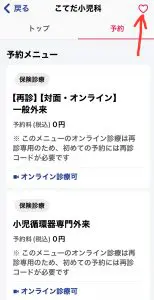



どうしても、予約ができない方へ
下の『スマホで受診できる』より、直接予約サイトへとぶことができます。活用くださいませ。
当院の診療メニューは、『一般外来』『小児循環器専門外来』『予防接種』の3つになります。ご希望の診療メニューより予約ください。